こんにちは、さち です。
Photoshop の代替として優秀な Affinity Photo。低価格なのに多機能で、コスパに優れた画像編集アプリです。
早速、ログの画像作成にも使っているのですが、レイヤーを編集できない事態に遭遇してしまいました。
発展途上のアプリなので、『もしかしてバグ!?』と思ったのですが、違いました。
Photoshop とは微妙に違うレイヤーの仕様に少し戸惑ったので、情報として残しておきたいと思います。
レイヤーが編集できなくなった
- キャンバスに画像ファイルをドラッグ&ドロップ。
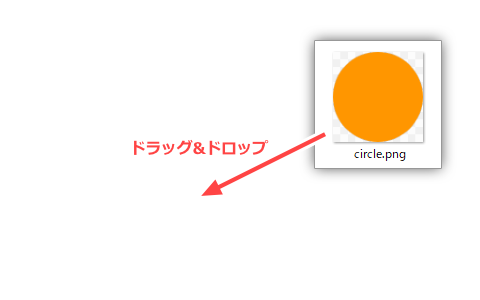
- キャンバスに画像が追加されました。

- 画像を切り取るための選択範囲を作ります。

- 「切り取り」します。

- しかし、選択範囲でなく画像全体が切り取られてしまいました。
解決方法
原因は、追加した画像が「画像」レイヤーになっていることです。編集をするには「ピクセル」レイヤーにしなくてはいけません。
- 追加した画像が、「画像」レイヤーになっています。
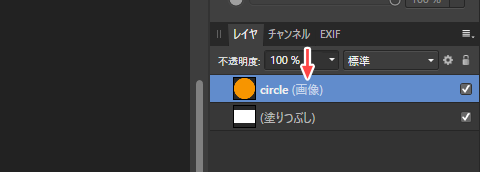
- 「画像」レイヤー上で「右クリック」→「ラスタライズ」。
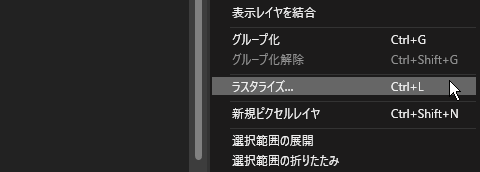
- 画像が「ピクセル」レイヤーになりました。

- 選択範囲で「切り取り」をしてみます。

- 今度は、ちゃんと切り取れました。
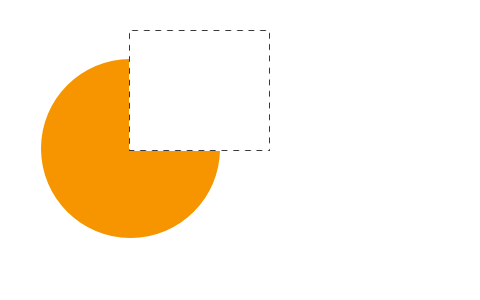
「画像」レイヤーを使うメリットは次のとおり。
- 「PDF」形式で書き出す時に画像を元画質のまま埋め込める
- レイヤーを原寸サイズに戻すのが簡単
このようなことが必要なければ「画像」レイヤーを使うメリットはあまりないので、追加した画像はすぐに「ラスタライズ」しちゃいましょう。
【解決済み】 ただ、ラスタライズには問題が……
アップデートにより下記の問題は解決しました。現在は、キャンバスからはみ出している部分を削除しない通常の「ラスタライズ」、はみ出している部分を削除する「ラスタライズ&削除」、2つの機能が用意されています。
キャンバスに収まる大きさの画像なら問題ないんですが、そうでない場合、キャンバス外にある画像が消えてしまいます。
Affinity Photo は非破壊の拡大/縮小,フィルターが使えて「切り抜き」後もキャンバス外のデータが残るという、可逆(後で元に戻せる)編集に優れているアプリなのに、なぜラスタライズがこのような仕様なのか謎です。
この問題を避けるには、画像を一旦新規キャンバスに読み込んで「ピクセル」レイヤーにした後、編集中のキャンバスに移動するしかありません。
正直、今の仕様は使いにくいので、キャンバスからはみ出している部分もラスタライズして欲しい!
欲を言えば、追加画像は常に「ピクセル」レイヤーになる設定も欲しいですね。
Affinity に関する他の記事

Affinity
「Affinity」の記事一覧です。


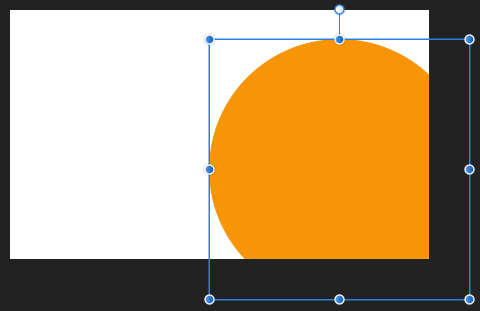

コメント